WORD редакторы терезесінің стандартты элементтері
Мақсаты:
О Word мәтіндік редакторын іске қосу;
О оның терезесінің стандартты элементтерімен жұмыс жасау;
О жаңа құжат құру;
О бұрын сақталып тұрған қужатты ашу;
О қужатты сақтау әрекеттерін орындауды уйрену.
1. WORD редакторын іске қосу және онымен жүмыс істеуді аяқтау
WORD-пен жүмыс істеуді бастау үшін Windows жүйесінің басқа программалары сияқты оны бастапқы инсталляциялық дискеттерден немесе компакт-дискіден компьютерге жазып орнатып алу керек. Орнатылған WORD редакторын іске қосу бірнеше жолмен орындалады:
• Басты менюдің Іске қосу (Пуск) — Программалар — Місrосоft WORD
(Місrosoft office немесе Стандартты тобының ішінде де болуы мүмкін)
қатарында тышқанды шерту арқылы.
• Windows жүйесінің Менің компьютерім немесе Сілтеуіш (Проводник)
терезелерінің бірін пайдалану арқылы (РгоgrаmҒі1еs—МісrосоftOffice—Office
бумасы ішіндегі Winword.ехе файлы).
• WORD редакторына бүрын дайындалған құжаттың шартбелгісінде
тышқанды екі шерту арқылы алдымен WORD программасы жүктеліп,
сонан соң көрсетілген құжат терезеге оқылады.
• Жұмыс үстеліндегі WORD редакторының жарлығында тышқанды
екі рет шерту арқылы (жарлық болмаса, басқа тәсілді қолдану керек) т.б.
Редактормен жумысты аяқтау (доғару) кез келген стандартты тәсілдермен жүргізіле береді, мысалы:
• Файл => Шығу (Выход) меню командаларын таңдау арқылы;
• Редактор терезесінің тақырып жолының оң жақ жоғарғы бұрышындағы Жабу батырмасын X басу арқылы;
• Тікелей АІt+Ғ4 пернелерін басу арқылы т.б.
Егер программамен жүмысты аяқтау барысында мүның аддында өзгертіліп, бірақ дискіге жазылмаған құжат бар болса, онда редактор экранға қосымша сұхбаттасу терезесін шығарып өзгертілген құжатты дискіге жазу (Иә — Да) керектігін, ал жазбасаңыз (Жоқ — Нет) оны да растап беруіңізді өтінеді. Қалауыңыз бойынша, редакторда ары қарай жүмыс істей беруіңізге де (Болдырмау — Отмена) болады.
2. WORD редакторының терезесімен танысу.
WORD редакторының негізгі терезесі ондағы орналасқан құжат терезесімен бірге 1.1-суретте көрсетілген. Терезеде Windows жүйесіндегі стандартты көптеген элементгер бар. Солардың ішіндегі Word редакторына тән қосымша элементтерді қарастырып өтейік.
Қалып – күй қатары.
Қалып-күй немесе қалып қатары негізгі терезенін төменгі жағында орналасқан, онда теріліп жатқан құжат жөнінде бірсыпыра мәліметтер бар. Қалып қатары көрінбей түрса, Сервис—Параметрлер командасын орындап, оның Сыртқы түр (Вид) астарлы бетіндегі Терезе тобының Қалып қатары (Строка состояния) атты жалаушасын көтеріп қою қажет. Енді оның элементтерін қарастырып өтейік.
1.1- кесте
|
Элемент |
Нені көрсетеді |
|
стр. 1 |
теріліп немесе түзетіліп жатқан терезедегі бет нөмері (1- бет); |
|
Разд. 1 |
терезедегі мәтін белігі нөмірін көрсетеді, бүл элемент бөліктерден түратын Басты құжат (Главный документ) үшін ғана кажет; |
|
¼ |
мәтіннің басынан есептегенде курсор тұрған орын 1-бетте, ал құжат барлығы 4 беттен тұрады; |
|
На 17,1см |
курсор тұрған ағымдағы жолдан сол беттің жоғарғы шетіне дейінгі қашықтық, курсор экранда көрініп түрғанда ғана көрсетіледі; |
|
Ст21 |
осы беттің жоғарғы шетінен курсорға дейінгі қатарлар саны, курсор көрініп тұрғанда ғана көрсетіледі; |
|
КолЗЗ |
осы қатардың басынан курсорға дейінгі символдар (орындар) саны, табуляция символдары мен бос орындар да есепке алынады. |
|
ЗАП |
Бұл да курсор көрініп тұрғанда ғана көрсетіледі. макрокомандаларды жазу (записать) режимі іске қосылған екпінді күйде екенін көрсетеді, бұл режимді іске қосу тышқанмен ЗАП батырмасын көрсетіп түрып, оны екі шерту арқылы орындалады; |
|
ИСПР |
түзетулерді (исправления) белгілеу режимі екпінді күйде, олар құжаттық соңғы нұскасына қандай өзгерістер енгізілгенін білдіреді, бұл режимді де іске қосу немесе алып тастау тышқанды екі шерту жолымен жүргізіледі; |
|
ВДЛ |
белгілеулерді кеңейтетін (Расширить выделения) Ғ8 пернесі екпіңді күйде, яғни фрагментгі белгілеп алып оны кеңейту режимі іске қосылған, бұл режим белгілеулер көлемін Ғ8 арқылы кеңейтуге болатынын (бір символға, сөзге, сөйлемге т.б.) көрсетіп тұрады. Белгіленген көлемді кішірейту — Shift+Ғ8 арқылы, ал белгілеуді тоқтату — Еsс арқылы орандалады
|
|
ЗАМ |
символдарды ауыстыру (заменить) режимі екпінді күйде тұрғанын көрсетеді, символдарды сыналап енгізу тәртібі (вставка) орындалса, ол солғын түске боялады. Бір тәртіптен екіншісіне ауысу ЗАМ батырмасында тышқанды екі рет шерту арқылы жүргізіледі |
|
|
мәтіннің синтаксикалық қатесін тексеру кезінде оң жақтағы алапқа шығатын көрсеткіш белгі. Тексеру кезінде кітап бетімен жылжып келе жатқан қалам керініп тұрады. Қате табылса "X" белгісі шығады, оны түзету үшін тышқанды сол белгіде екі рет шерту керек
|
|
|
мәтінді фондық режимде дискіге жазу кезінде шығатын көрсеткіш. Оң жақ шеткі бос алапқа қозғалып тұрған осы белгі шықса, жазу ісінің орындалып жатқаны.
|
|
|
мәтінді фондық режимде баспаға шығару кезінде шығатын көрсеткіш. Осы принтер белгісінің жанындағы бүтін сан басылып жатқан мәтіннің бет нөмірін көрсетеді. Баспаға шығаруды жедел тоқтату үшін принтер белгісінде тышқанды шерту жеткілікті
|
|
|
Windows NT 3.51 жүйесінде үстіміздегі уақыт |
Қалып қатарында мұнан басқа қара түске боялып белгілі бір режимнің іске қосылып тұрғанын, ал солғын түсті болса - іске қосылмағанын білдіріп тұратын жұмыс тәртібі индикаторлары бар, олар:
Мәтінді бейнелеу режимдері
Мәтінді бейнелеу режимдерін іске қосу немесе қоспау тәртіптері белгілі бір пернелік командалармен орындалады. Оған қосымша, сол режимді қарама-қарсы күйге ауыстыру қалып қатарьша жалғаса орналасқан-қажетті индикаторға тышқан курсорын жеткізіп, оны екі рет шертумен де орындалатынын білген дұрыс.
Цифрлық танбалары бар көлденең және тік жылжу белдеулері мәтін ішіндеп курсор тұрған орынды бағдарлау мүмкіндігін береді. Бірақ бұл жылжу белдеулері Word редакторында бұрынғыдан маңыздырақ қосымша функциялар атқарады.
Көлденең орналаскан горизонталь белдеу (сызғыш) арқылы тышқан көмегімен
• абзац алдындағы азат жол басын;
• беттің сол жақ және оң жақ шеттерінде қалдырылуға тиіс бос орыңдар (поля) аумағын;
• мәтін ішіндегі кестелердің (таблица) бағаналары (тік жолдарының) енін;
• көлденең табуляция позицияларын өзгертуге, олардың жаңа мәнін бекітуге болады.
Тышқан курсорымен осы шамалардың мәндерін өзгерткенде, олардың тек сол абзацқа (курсор тұрған) қатысты екенін естен шығармаған абзал.
Ал енді тік орналасқан вертикаль белдеу (сызғыш) терезенің сол жақ жақтауы бойында орналасқан. Оның көмегімен беттің жоғарғы жөне төменгі жақтарында қалдырылатын бос орыңдар аумағын (поля) және де кестелер қатарлары биіктігін өзгертуге болады. Тік, яғни вертикаль белдеуді көрсетпей алып та тастауға болады, оңда экрандағы мәтінге берілетін орын ұлғаяды. Дегенмен ол бейнеленіп тұрса, мәтініді форматтау жұмыстары жылдамырақ орындалады.
Көру режимдерінің батырмалары қалып қатары маңындағы көлденең жылжу алабының сол жақ шетіңде орналасады да, олар мыналардан тұрады:
• кәдімгі режим (обычный режим) батырмасы - бұл көру режимі келісім бойынша редакторға кіргенде бірден орнатылады. Ол мәтініді форматтау элементтерін қарапайым түрде көрсете отырып, бетгерді бөлу шекараларын пунктир-сызықшамен бейнелеп, символдарды теру, түзету және көру процесін жылдам орындайды. Бұл форматта суреттермен және кадрлармен жұмыс істеуге болмайды.
• электрондық құжат режимі парақты экранда құжат мәтінін оқуды оңайлататын күйге келтіреді. Бүл режимде парақ белгіленбей, әріптер іріленіп қатар ұзыңдығы жол енінен шықпайтындай етіп бейнеленеді. Мәтіннің сыртқы түрі қағазға түсетің бейнесіне сәйкес келмейді. Бұл форматта суреттермен және кадрлармен жұмыс істеуге болады.
• беттерді белгілеу (разметка страницы) режимі мәтін қағазда қалай орналасса, айнытпай солай бейнелейтін режим болып есептеледі, мұнда форматтау, мәтінді түзету өте ыңғайлы, өйткені кағаз шеттері (поля) айқын көрініп тұрады.
• құрылым (структура) режимі, мәтінді түйіндеп құжатты толық бейнелемей, тек тақырыптарын көрсете алады, сол себепті мәтін такырыптарын бастан аяқ қарап отырып, оны бақылау мүмкіндіктерін береді. Ал оны түйіндемей, ашылған күйде бейнелесек, өте көлемді мәтін өңделгенде, оның белгілі бір бөліктерін түгелдей жылжытуға, көшіруге және оның құрылымын байқап отыруға ыңғайлы тәртіп болып саналады.
Саймандар тақтасы
Саймандар (инструменттер) тақтасы командалар мен іс-әрекетгерді жылдам орындау үшін ең ыңғайлы жағдай жасайды. Оны пайдалану тышқан қолтетігінің немесе соған ұқсас басқа аспаптың көмегімен жүргізіледі. Саймандар тақтасының белгілі бір командасын орындау сол командаға сәйкес батырманы тышқанмен шерту арқылы орындалады. Бұл тақтаны әрқашанда пайдалануға болады, өйткені, қалауымыз бойынша, ол құжат терезесінің жоғарғы жағында тұрақты көрініп тұрады.
1- кестеде меню қатарының төменгі жағында Стандартты әрекетгерді ғана атқаруға арналған Саймандар тақтасы орналасқан. Бұл тақтадан басқа Word редакторында бірсыпыра әрекеттерді атқаратын тақталар (Форматтау, Сурет салу, Көмек алу т.б.) бар. Нақты тақталар мен олардың әртүрлі батырмаларының атқаратын қызметін жұмыс барысында курсорды сол батырма белгісінің оң жақ төменгі бұрышына алып барып тексеру қажет немесе көмек алу арқылы білуге болады.
Терезенің негізгі элементінің бірі болып, бірнеше мәтіндік құжаттар қатар орналаса алатын терезелерден тұратын, ашық түске боялған жұмыс аумағы (рабочая область) болып саналады.
3.Word редакторында құжат ашу
Word ортасында бұрын дискіге жазылған құжатты ашу үшін Құжатты ашу (Открытие документа) сүхбат терезесі қолданылады. Бұл терезе Файл-Ашу (Файл-Открыть) командасын орындағанда немесе батырмасын шерткенде экранға шығады. Құжатты қатты не иілгіш дискіден, әйтпесе желідегі басқа дискіден де ашуға болады. Сұхбат терезесіндегі диск немесе бума таңдау мүмкіндігін беретін батырманы шерткенде диск немесе бумалардың тізімі шығады. Керекті буманы не дискіні тандап алған соң, ашылуға тиіс құжатты тізімнен іздейміз.
Соны таңдап алып тышқанды екі рет шертеміз немесе Ашу батырмасын басамыз.
1.2-кесте Саймандар тақтасының "Стандартты" тобының батырмалары

4. Жаңа құжат ашу
Жаңадан құжат құрайтын мәтін жазу терезесін ашу үшін:
1. Файл менюінің Құру (Создать) командасын тандау қажет; Оның Жалпы (Общие) ішкі бетін тандап алып, Жаңа құжат (Новый документ) белгісінде тышқанды екі рет шерту керек.
Жаңа нұсқа (шаблон) немесе шебер көмегімен құжат ашу үшін сол құжат типіне сәйкес ішкі парақты тандап, қолданылатын нүсқа не шебер белгісіне курсорды алып барып тышкднды екі рет шерту керек. Келісім бойынша қабылданған нұсқа бойынша жаңа құжат ашу Жасау (Создать) батырмасын басу арқылы орындалады.
Басқа шаблонды құжаттар құру үшін, Файл - Құру командасын орындағанда ашылған терезеде қажетті құжаттың түрін, одан кейін үлгіден қарап отырып, өзімізге ұнағанын тандап алып, тышқанды екі рет шертеміз.
5. Құжатты сақтау
Word редакторында терезедегі дискіден оқылған немесе жаңадан жасалған екпінді құжатты дискіге жазып сақтауға болады. Барлық ашылған кұжаттардың бәрін бірден сақтау мүмкіндігі де бар.
Көрсетілген уақыт аралығы өткен сайын құжатты оқтын-оқтын автоматты түрде сақтап отыруға да болады. Бұлай істеу компьютер кездейсоқ өшіп қалғанда да мәліметті жоғалтпауға мұрсат береді. Мысалы, кұжатты автоматты түрде сақтау аралығы 5 минут болса, компьютер өшіп қалғанда, жоғалатын мәлімет көлемі соңғы 2-4 минутте терген мөлшермен ғана шектеледі. Ал алдыңғылары автоматты түрде сақталынады.
Компьютерді қайта іске қосқанда автоматты түрде жазылып қалған мәлімет қалпына келеді. Бірақ автоматгы күйде сақтап қою іске қосылып түрса да, жұмыс соңында құжатты толық дискіге жазып қою абзал. Өйткені қалыпты күйде жұмыс аяқталғанда және файл толық сақталған шақтарда автоматты күйде жазылып қалған уақытша мәлімет толық өшіріледі.
Құжатты автоматты түрде сақтайтын уақыт аралығын өзгерту
І. Сервис менюінің Параметрлер командасын тандап, оның Сақтау (Сохранение) атты ішкі бетін (парағын) ашу керек.
2. Әрбір... минут сайын автоматты сақтау жалаушасын көтеріп (белгілеп) қою қажет.
3. Минуттер жазылатын өріске есте сақтау жиілігіне тиіс сан енгізіледі, ол сан аз болған сайын кездейсоқ жағдайларда жоғалатын мәлімет көлемі азаяды.
4. Жұмыс соңында Файл — Сақтау командасын орындау немесе Сақтау батырмасын басу керек
Сол сәтте экранға Қужатты сақтау (Сохранение документа) диалог терезесі шығады. Терезеде файлға қойьшған ат өрісі бар, оны алғашқы рет есте сақтағанда өзгертуге немесе ұсынылған атты қалдыруға болады. Алғашқы ат ретінде құжаттын бірінші жолында тұрған сөз тіркесі қабылданады. Ат енгізілгеннен кейін немесе оны енгізбей-ақ құжатты сақтау үшін терезедегі Сақтау (Сохранить) батырмасын басу жеткілікті. Келісім бойынша Қужатты ашу және Қужатты сақтау сұхбат терезелері жүмысы кезінде дайындалған файлдар С: дискісінің түпкі каталогындағы Менің құжаттарым (Мои документы) бумасына орналасады. Осы бума дайындалған мәлімет, кітап т.б. деректерді жазуға қолайлы орын болып саналады.
Файл көшірмесін басқа атпен немесе сол атпен бірақ басқа орынға жазу үшін Файл - ... деп сақтау (Файл - Сохранить как...) командасын орындаймыз. Бүл кезде Құжатты сақтау сұхбат терезесі шығып, оған алдыңғы айтылған тәсілмен жаңа файл атын енгізу немесе ол орналасуға тиіс бумаларды біртіндеп тандап алу қажет.
Жарияланған-2013-05-01 14:46:55 Қаралды-10424
КЕМПРҚОСАҚ ДЕГЕНІМІЗ НЕ?
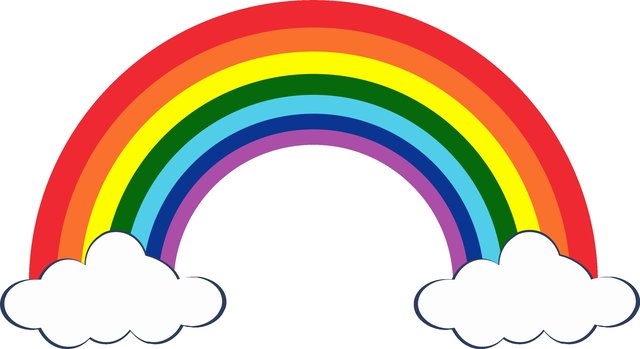
Адамдар бұл ең әдемі табиғат құбылысының табиғаты туралы бұрыннан қызықтырды.
- Информатика
- Математика, Геометрия
- Қазақ әдебиеті
- Қазақ тілі, әдебиет, іс қағаздарын жүргізу
- География, Экономикалық география, Геология, Геодезия
- Биология, Валеология, Зоология, Анатомия
- Әлеуметтану, Саясаттану
- Астрономия
- Ән, Мәдениет, Өнер
- Қаржы, салық және салық салу, банк ісі, ақша несие және қаржы
- Қоршаған ортаны қорғау, Экология
- Мәдениеттану
- ОБЖ
- Психология, Педагогика
- Философия
- Физика, Химия
- Русский язык
- Спорт
- Тарих
- Биотехнология
- Экономика и менеджмент
- Медицина
- Архитектура
- Дінтану







